Как удалить аккаунт Google с телефона
Опубликовано:
Замучили обновления, заполняющие память телефона, или собираетесь его продать? В обоих случаях необходимо разобраться, как удалить аккаунт Google. Расскажем о двух щадящих и одном радикальном способе, с помощью которого удастся как удалить учетную запись, так и вычистить устройство.
Как удалить аккаунт Google через настройки
Все смартфоны, функционирующие на самой популярной в мире операционной системе (речь идет об Android), предлагают своим владельцам подключить или создать с нуля аккаунт Google. Обретение учетной записи имеет массу преимуществ. Владельцу предоставляется возможность:
Обретение учетной записи имеет массу преимуществ. Владельцу предоставляется возможность:
- подключить виртуальный диск для хранения данных;
- синхронизировать телефон с электронной почтой и ежедневником;
- загружать приложения из магазина Google Play и обновлять их.
Соответственно, тот владелец смартфона, который решится удалить аккаунт, рискует потерять все эти возможности. Впрочем, письма, контакты и прочий контент, останутся доступны на персональном компьютере, так что назвать эту потерю невосполнимой сложно.
Самый простой и очевидный способ, позволяющий убрать ненужный профиль, это воспользоваться настройками телефона. Важный момент: перед тем как удалить аккаунт, на всякий случай позаботьтесь о создании резервной копии своих данных. Процедура выглядит следующим образом:
- Пройдите в «Настройки».
- Найдите опцию «Резервирование данных» (вариант названия — «Резервное копирование»).
 В зависимости от версии «Андроида» она может находиться в разделе «Система» или в папке «Восстановление и сброс».
В зависимости от версии «Андроида» она может находиться в разделе «Система» или в папке «Восстановление и сброс». - Включите опцию резервирования. После этого хранимые на телефоне данные загрузятся на Google-диск, откуда их при необходимости нетрудно вернуть на этот же или новый аппарат.
Если резервное копирование было включено ранее, то этот шаг пропустите.
Окно удаления аккаунта Google: YouTube/OneMovieLiveТеперь ничто не мешает избавиться от аккаунта Google. Делается этот так:
- Войдите в «Настройки». Промотайте вниз до раздела, который называется «Личные данные».
- Отыщите папку «Аккаунты» (вариант названия — «Пользователи и аккаунты»).
- Откройте папку и найдите в ней профиль Google.
- Коснувшись пальцем, выделите аккаунт.
- Нажмите на иконку меню опций (это три точки, стоящие одна над другой, расположенные вверху экрана).
- Из открывшегося списка выберите удаление. Подтвердите свое действие.
Обратите внимание на несколько нюансов:
- Телефон потребует подтвердить удаление учетной записи Google.
 Для этого введите графический ключ или ПИН-код, пароль.
Для этого введите графический ключ или ПИН-код, пароль. - Описанный алгоритм гарантированно позволит выполнить удаление аккаунта, если аппарат работает на «Андроиде» минимум 9-й версии. Проверить ОС нетрудно: перейдите в «Настройки», а после — в раздел «Система».
- Удаление Google-аккаунта иногда не получается. Так происходит, если он на телефоне только один. В этом случае приходится создавать новый профиль, связывать его с телефоном, а уже после этого отключать старый.
Как удалить аккаунт с телефона через службы Google
Предлагаемый вариант используется так же часто, как и вышеописанный. Потому его обоснованно считают полноценной альтернативой. Речь идет об удалении ненужного аккаунта посредством опционала сервисов самого Google. Сложного в данном варианте нет ничего:
- Зайдите в «Настройки» смартфона.
- Найдите папку «Приложения». В ней есть пять вкладок. Листая вправо, дойдите до той, которая называется «Все».
 Иногда вместо нее присутствует только пункт в меню «Показывать системные процессы». Выберите то или другое.
Иногда вместо нее присутствует только пункт в меню «Показывать системные процессы». Выберите то или другое. - Когда появятся в списке служебные процессы, отыщите «Службы Google» (альтернативный вариант названия — «Аккаунты Google»).
- Войдя в директорию, нажмите сначала кнопку «Остановить», после — «Отключить» и наконец внизу — «Стереть данные».
- Результатом описанных манипуляций станет удаление профиля Google с аппарата. Остается только произвести последнее действие — перезагрузить смартфон.
Как удалить аккаунт Google с телефона: радикальный способ
Иногда удаления гугл-аккаунта приходится выполнять при передаче смартфона новому владельцу. В этом случае нет особой необходимости в сохранении накопленных в телефоне данных, установленных приложений и профилей. Здесь наиболее целесообразный способ — сброс до первоначального состояния.
Этот вариант поможет и в таких случаях:
- Никакие другие способы не помогают удалить профиль Google (так случается, например, если в смартфон проник вирус).

- Хозяин забыл пароль к аккаунту и не способен по какой-то причине его изменить.
Вот как действовать в этом случае:
- Перейдите в «Настройки» и найдите директорию «Резервное копирование», или «Восстановление и сброс», или «Личные данные».
- Промотайте вниз и найдите кнопку сброса. Активируйте ее. Телефон, прежде чем выполнит столь радикальную команду, потребует подтвердить действие.
- Если уверенность владельца непоколебима, то аппарат очистит память от всего, что появилось в ней с момента покупки. В числе прочего удалится и ненужный аккаунт.
- Войдите в любой сервис Google (почту, диск) с ПК.
- В правом верхнем углу экрана кликните на аватарку.

- В открывшемся окне нажмите на «Управление аккаунтом». На загруженной странице слева активируйте опцию «Данные и персонализация».
- Промотайте вниз до раздела, который называется «Скачивание, удаление и планирование». Последним в списке стоит «Удаление сервиса или аккаунта». Кликните по пункту и подтвердите удаление профиля.
Обратите внимание, что Google предусмотрел возможность восстановления аккаунта. Сделать это можно на протяжении следующих двух недель.
Иконка Google на рабочем столе телефона: Pexels Оригинал статьи: https://www. nur.kz/technologies/instructions/1715247-kak-udalit-akkaunt-gugl-iz-smartfona/
nur.kz/technologies/instructions/1715247-kak-udalit-akkaunt-gugl-iz-smartfona/
Как удалить аккаунт с устройства Андроид?
Как удалить аккаунт Google с устройства Android тремя гарантированными способами
Содержание
- 1 Как удалить аккаунт Google с устройства Android тремя гарантированными способами
- 2 Как удалить аккаунт на Андроид
- 2.1 Процедура удаления аккаунта на Android
- 3 Инструкция- как удалить устройство из Андроид Маркет.
- 3.0.1 Инструкция- как удалить Аккаунт Google с Андроид устройства.
- 4 Удаление аккаунта Google на Android
- 4.1 Как отвязать устройство
- 4.2 Простые методы удаления аккаунта с устройства
- 4.
 3 Удаляем аккаунт с Root Explorer
3 Удаляем аккаунт с Root Explorer - 4.4 Кардинальные методы удаления аккаунта с Android-телефона
У пользователей Android часто возникают проблемы с удалением аккаунта Google с устройства. В этой статье вы узнаете, как удалить учетную запись компании Google.
К сожалению, полностью «отвязать» устройство от профиля невозможно. Однако не стоит спешить с удалением – девайс можно убрать из списка устройств. Для этого необходимо войти в учетную запись, открыть раздел «Устройства» и выбрать в открывшемся столбике «Доступность» — «Доступ в меню». В этом разделе выберите «Недоступно в меню» — для того устройства, которое нужно скрыть.
Существует три метода для удаления своего профиля Google:
Откройте «Настройки» — «Настройки аккаунтов и синхронизации». В открывшемся списке следует выбрать ненужный, нажать на него и удалить. В этом же меню можно добавить и новую учетную запись. Если первый способ не помог, попробуйте профиль следующим образом: откройте «Настройки» — «Приложения» — «Все» — «Сервисы Google».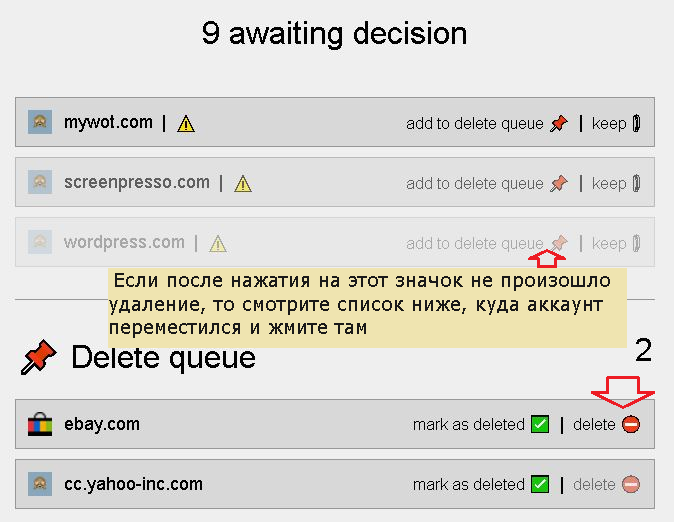 В открывшемся разделе нажмите на «Очистить данные». Третий метод действует со 100% вероятностью. Если система не позволила удалить аккаунт в двух вышеуказанных случаях, то это произошло по причине загрузки слишком большого количества приложений и игр, которые привязаны к существующей учетной записи. Можно попытаться удалить установленный софт с телефона и повторить два предыдущих способа.
В открывшемся разделе нажмите на «Очистить данные». Третий метод действует со 100% вероятностью. Если система не позволила удалить аккаунт в двух вышеуказанных случаях, то это произошло по причине загрузки слишком большого количества приложений и игр, которые привязаны к существующей учетной записи. Можно попытаться удалить установленный софт с телефона и повторить два предыдущих способа.
Если и это не помогло, то необходимо получить права Root и установить специальное приложение – Root Explorer. При помощи программы откройте каталог с файлами Android, папку «Data» — «System». Здесь будет расположен файл под названием «accounts.db», который следует удалить.
При использовании третьего метода все контакты сотрутся с устройства, остальные данные будут сохранены. Перед тем, как приступать к удалению, рекомендуется сделать резервные копии. Завершить удаление аккаунта следует полной перезагрузкой телефона.
andevice.ru
Как удалить аккаунт на Андроид
Если вы только приобрели устройство, работающее на операционной платформе андроид, то после того, как вы запустили девайс, требуется создать аккаунт в Google. Данной процедуры не получиться избежать и создавать в любом разе придется. А если вы приобрели телефон б/у, то вам непременно необходимо будет удалить аккаунт предыдущего владельца. Соответственно возникает вопрос, как удалить аккаунт на Андроиде? Давайте рассмотрим в этой статье, как проделать данную операцию различными способами.
Данной процедуры не получиться избежать и создавать в любом разе придется. А если вы приобрели телефон б/у, то вам непременно необходимо будет удалить аккаунт предыдущего владельца. Соответственно возникает вопрос, как удалить аккаунт на Андроиде? Давайте рассмотрим в этой статье, как проделать данную операцию различными способами.
Процедура удаления аккаунта на Android
Удалить аккаунт на Android просто так не получиться. Не нужно торопиться и полностью сносить Гугл в со своего андроида, его можно будет в самом аккаунте убрать из списка. Для выполнения данной процедуры следует зайти в собственный аккаунт в Play Market. После того, как зашли необходимо будет произвести следующие манипуляции:- Первым делом открываем пункт «Устройства»;
- Из открывшегося списка подбираем «Доступность», после нажимаем на строку «Доступно в меню». Посредством таких действий у вас получиться скрыть программу, и она применяться не будет.
Существуют еще методы удаления аккаунта в Гугл с андроид-устрйоства:
Открываем меню «Настройки», затем следует перейти в подкатегорию «Настройки аккаунтов и синхронизации».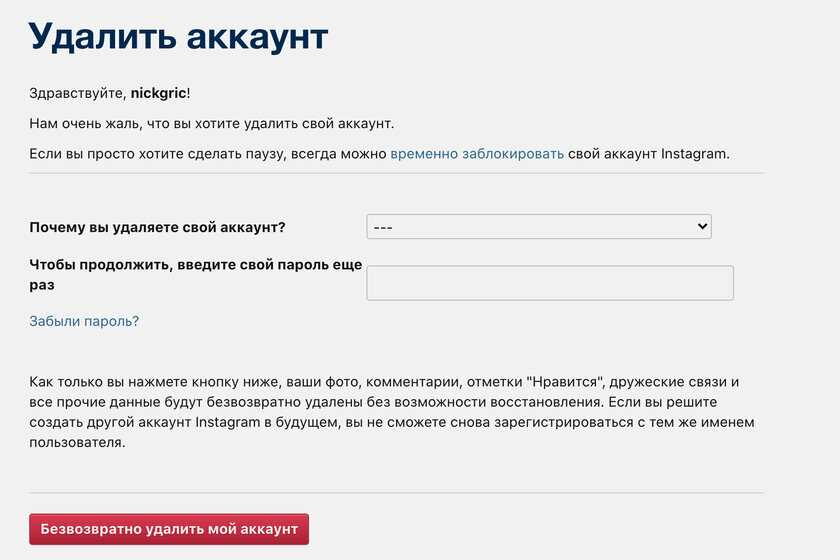 Находим собственный аккаунт из открывшегося списка и щелкаем по нему. Затем нам следует просто удалить.
Находим собственный аккаунт из открывшегося списка и щелкаем по нему. Затем нам следует просто удалить.
Этот метод применяется в тех случаях, когда не получается удалить учетную запись первым методом. Для выполнения данной процедуры, выбираем пункт «Настройки», затем открываем «Приложения». После этого нам следует выбрать все. Для того чтобы окончательно удалить щелкаем «Сервисы Гугл», а после нажимаем на иконку «Очистить данные».
Если предыдущие два метода вам не помогли, то значит, что система Андроид заблокировала удаление учетной записи. Как правило, подобное случается, если на акккаунт завязано большое количество игровых программ. Для удаления учетной записи потребуется удалить все программы и приложения, которые были скачаны с данного аккаунта. После этого необходимо будет заново одним из способов попытаться удалить аккаунт.
Произвести удаление учетной записи с устройств, работающих от операционной системы Андроид не составить особых проблем, достаточно будет в точности следовать нашим инструкциям и строго выполнять их.
xn—-7sbbpvhbl8df8h.xn--p1ai
Инструкция- как удалить устройство из Андроид Маркет.
Просмотров: 317 017 Want create site? Find Free WordPress Themes and plugins.
Вы купили новый телефон на Андроид и при установке игр и программ — Вам всегда необходимо выбирать из двух телефонов: нового и старого, что очень не удобно. Существует много и других причин для осуществления отмены привязывания устройства к аккаунту Андроид Маркет.
Отвязать устройство от аккаунта, к сожалению не возможно. Но не спешите удалять полностью Google аккаунт. Устройство можно легко убрать из списка устройств в аккаунте для этого зайдите в свой аккаунт в маркете. Откройте пункт «Устройства», а затем в столбике «Доступность» нажимаем на строчку «Доступно в меню». Там для удаляемого устройства, которое хотите скрыть, выбираем пункт «Недоступно в меню».
Инструкция- как удалить Аккаунт Google с Андроид устройства.
Не редко требуется удалить аккаунт от Google на Андроид смартфонах по каким либо причинам- сделать это очень просто.
1 метод. Для этого заходим в меню «Настройки», далее подменю «Настройки Аккаунтов и Синхронизации» или по пути «Настройки» и далее «Учетные записи и синхронизация». Там из списка выбираем необходимый, а вернее ненужный аккаунт, кликаем по нему и удаляем. Здесь же при желании добавляем новый аккаунт. Как это сделать и связать с ним Андроид устройство на Андроид Маркете читаем в этой нашей статье.
2 метод. Если у Вас не получилось удалить аккаунт первым способом : открываем меню «Настройки», далее подменю «Приложения», затем «Все», и наконец «Сервисы Google», и там нажмите «Очистить данные».
3 метод. 100% поможет. Если Вам не помогли первых два способа- значит система заблокировала удаление аккаунта. По причине загрузки и установки большого количества игр и приложений, привязанных к вашему аккаунту. Можно попробовать- удалить их всех с смартфона, и тогда снимется блокировка и Вы сможете удалить аккаунт. Но существует более быстрый и эффективный метод.
Для этого нам понадобится Android устройство во-первых- с root-правами и во-вторых установка Андроид приложения «Root Explorer». Как получить root-права читаем здесь.
Как получить root-права читаем здесь.
И так при выполнении вышеописанных двух условий- при помощи программы «Root Explorer» открываем корневой каталог Android и открываем папку с именем «data», а в ней- папку «system». Здесь Вы найдете файл «accounts.db».
Долгим нажатием по файлу «accounts.db» вызываем меню и выбираем в нем «удалить» или «Delete».
Внимание! При удалении этого файла- Ваши данные останутся в целости, но все контакты будут стерты! Что бы их не потерять и затем восстановить- перед удалением файла «accounts.db»- проведите резервное копирование контактов! Как это сделать читаем тут.
Вот и все для окончания процесса- перезагрузите смартфон. В большинстве случаев после перезагрузки телефона, произойдет удаление аккаунта автоматом. Если этого не произошло удалите аккаунт Google вручную как описано вначале статьи.
Прочитайте нашу новую статью Как создать Аккаунт на Андроид Маркет и связать с ним Андроид устройство..
Did you find apk for android? You can find new Free Android Games and apps.
mobag.ru
Удаление аккаунта Google на Android
Если вам нужно изменить Google-аккаунт, заново зарегистрироваться в гугл-маркете и создать новую Gmail-почту на своем Андроиде, необходимо удалить учетную запись. Мы расскажем вам о лучших вариантах удаления и замены аккаунта.
Как отвязать устройство
Полностью отвязать устройство без его удаления описанными ниже способами невозможно. Но вы можете вручную убрать аккаунт из списка Маркета в телефоне. Для этого войдите в Google Play, а потом зайдите через пункт «Устройства» в подпункт «Доступность». Там нужно нажать на строчку «Доступно в меню», при этом выбрать «Недоступно в меню» для той учетной записи, которой вы больше не хотите пользоваться на телефоне.
Простые методы удаления аккаунта с устройства
В меню настроек нужно выбрать пункт «Настройки аккаунтов», в некоторых моделях этот раздел может иметь название «Синхронизация аккаунтов», «Учетные записи» и другие схожие по смыслу. В списке учетных записей выбираете ту, которую требуется удалить.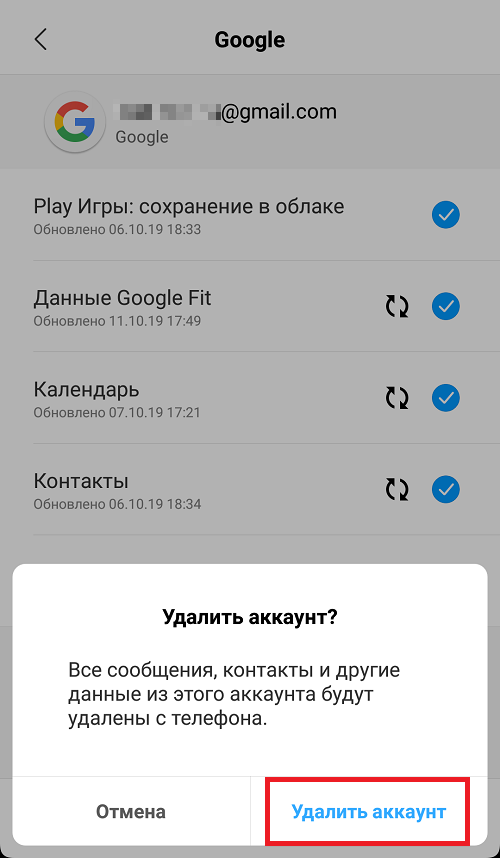 Кликом или же длительным нажатием вызываем подменю функций, а потом выбираем «Удалить». В этом же меню можно восстановить старый аккаунт, если вы приобрели новый телефон, или добавить другой.
Кликом или же длительным нажатием вызываем подменю функций, а потом выбираем «Удалить». В этом же меню можно восстановить старый аккаунт, если вы приобрели новый телефон, или добавить другой.
Если по каким-либо причинам первый вариант вас попросту не устраивает, можно пойти другим путем. Для этого нужно войти в подменю «Приложения», которое есть в меню «Настройки». В «Приложениях» выберите подпункт «Все», в нем вам нужно найти «Сервисы Google». В этом подменю выбираете «Очистить данные».
Обратите внимание! Поменять пароль гугл-аккаунта или почты Gmail можно и без удаления последнего, к примеру, вы можете узнать свой пароль, запросив его напоминание в смс на привязанный номер. Создать новый аккаунт и удалить старый стоит только тогда, когда вы испробовали возможные способы восстановить или поменять пароль.
Удаляем аккаунт с Root Explorer
Если вышеперечисленные методы не помогли, возможно, устройство заблокировало удаление учетных записей. Такое бывает, если вы скачивали очень много приложений с Google Play. Блокировку можно попробовать обойти, если удалить с телефона приложения. Если же убрать блокировку не удалось, нужно получить root-права на Android-устройство и следовать дальнейшим инструкциям:
Блокировку можно попробовать обойти, если удалить с телефона приложения. Если же убрать блокировку не удалось, нужно получить root-права на Android-устройство и следовать дальнейшим инструкциям:
- Вначале нужно установить на Андроид приложение «Root Explorer».
- С его помощью открываем корневой каталог телефона.
- Далее нужно войти в папку Data, а потом найти там подпапку System.
- В System находится файл «accounts.db».
- При помощи клика или длительного нажатия на этот файл вызываем меню с настройками и выбираем «Удалить» (или «Delete»).
Этот метод действует исключительно на тех андроид-устройствах, которые имеют root-права. Обратите внимание, что при удалении этого файла стираются и все ваши контакты. Восстановить их после этого невозможно, если только вы заранее не сделали резервную копию.
Кардинальные методы удаления аккаунта с Android-телефона
Выше мы описали «мягкие» способы удалить гугл-аккаунт. В некоторых случаях приходится прибегать к более кардинальным методам:
- Сброс настроек до заводских.
 Этот вариант позволит отключить синхронизацию или изменить учетную запись. Так можно со 100-процентной вероятностью удалить ваш Google-аккаунт из Android. Для сброса нужно зайти в меню «Настройки», войти в подпапку «Восстановление и сброс», и через меню «Сброс настроек» выйти пункт «Сбросить настройки телефона», а потом кликнуть на него.
Этот вариант позволит отключить синхронизацию или изменить учетную запись. Так можно со 100-процентной вероятностью удалить ваш Google-аккаунт из Android. Для сброса нужно зайти в меню «Настройки», войти в подпапку «Восстановление и сброс», и через меню «Сброс настроек» выйти пункт «Сбросить настройки телефона», а потом кликнуть на него.
Оба способа подразумевают потерю данных, удалятся записи ваших рекордов в играх, заметки в деловых приложениях, показатели в фитнес-трекерах и т. д., при этом восстановить их будет невозможно. Но, выбрав один из двух кардинальных методов, вы сможете создать аккаунт Google, Gmail-ящик с нуля. Перепрошивка и сброс до заводских показателей позволит удалить учетную запись не только на Android, но и на iOS-устройстве. Эти же решения позволят и отключить синхронизацию.
poandroidam.ru
Поделиться:
- Предыдущая записьКак удалить блокировку экрана на Андроид?
- Следующая записьКак увеличить чувствительность экрана на Андроиде?
×
Рекомендуем посмотреть
Adblock
detector
Удаление Gmail из учетных записей пользователей | Управление идентификацией и доступом
Последняя проверка 27 февраля 2023 г.
В этом документе описывается, как удалить Gmail из существующего клиента. учетная запись, чтобы включить учетную запись пользователя быть перенесенным в Cloud Identity или Google Workspace.
Если ваша организация не использует
Облачная идентификация
или
рабочая область Google,
возможно, некоторые из ваших сотрудников использовали аккаунты Gmail для
получить доступ к сервисам Google. Некоторые из этих учетных записей Gmail могут использовать корпоративную электронную почту.
адрес например [email protected] в качестве
Альтернативный адрес электронной почты.
Учетные записи Gmail принадлежат и управляются лицами, которые их создали. Твой
Таким образом, организация не может контролировать конфигурацию, безопасность и
жизненный цикл этих учетных записей, что означает, что их нельзя перенести как есть. К
удаляя Gmail из уязвимых учетных записей потребителей, вы разрешаете учетным записям пользователей
быть перенесены в Cloud Identity или Google Workspace.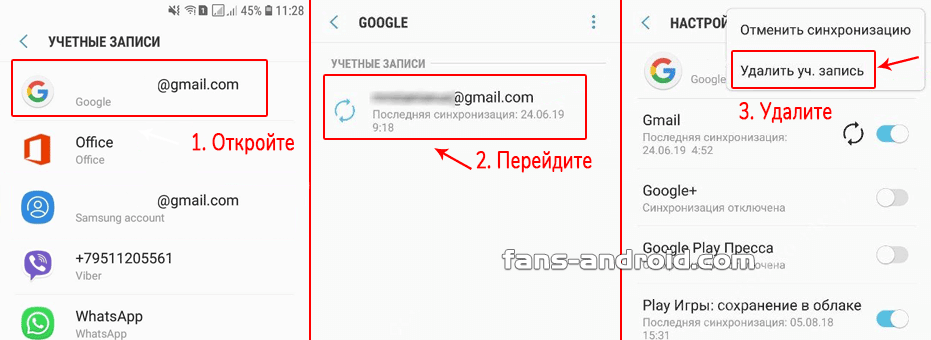
Рассмотрите возможность удаления Gmail из существующей учетной записи потребителя, если обе применяются следующие условия:
- Вы хотите перенести учетную запись пользователя в Облачная идентификация или Рабочая область Google и сохранить настройки и данные пользователя.
- Вы не используете функции электронной почты, предоставляемые Gmail.
Если вы хотите сохранить функциональность Gmail или не хотите использовать владелец учетной записи Gmail, рассмотрите очистка учетной записи Gmail вместо.
Прежде чем начать
Чтобы удалить Gmail из учетной записи пользователя, по крайней мере один из альтернативных адресов электронной почты
адреса учетной записи Gmail должны соответствовать одному из доменов, которые вы
добавлены в вашу учетную запись Cloud Identity или Google Workspace.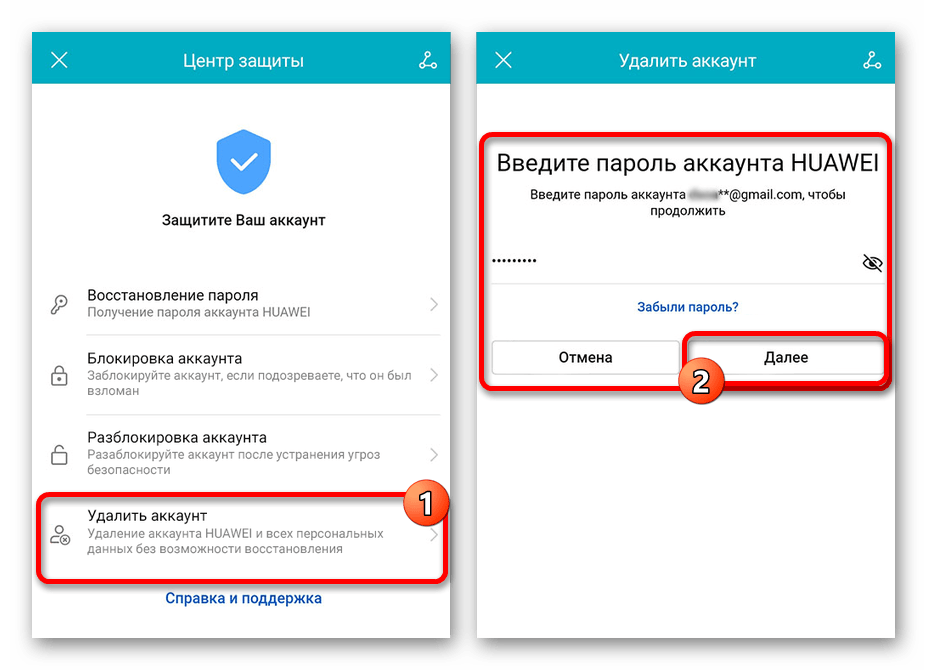 Оба
первичные и вторичные домены подходят, но домены-псевдонимы не поддерживаются.
Оба
первичные и вторичные домены подходят, но домены-псевдонимы не поддерживаются.
В следующих разделах описан процесс удаления Gmail из учетная запись потребителя. Действия должны выполняться владельцем Gmail счет.
Экспорт данных Gmail
Прежде чем удалить Gmail из своей учетной записи пользователя, необходимо экспортировать существующую Данные Gmail. Вы не сможете получить доступ к этим данным после того, как удалите Gmail из счет. (Данные, не относящиеся к Gmail, не затрагиваются.)
Информацию о том, как экспортировать данные Gmail, см. Загрузите свои данные.
Удаление службы Gmail
В панели управления аккаунта Google откройте страницу Данные и персонализация .

Перейти к данным и персонализации
В разделе Загрузите или удалите данные , выберите Удалить службу .
Щелкните Удалить службу . Вам может быть предложено ввести пароль снова.
Щелкните значок удаления рядом со службой. вы хотите удалить.
В диалоговом окне Как войти в Google выберите свой корпоративный адрес электронной почты и нажмите Далее .
Внимательно прочтите пояснения на следующем экране. Если ты уверен, что ты хотите продолжить, выберите Да и нажмите Удалить Gmail .
Может пройти несколько дней, прежде чем ваш корпоративный адрес электронной почты станет основным.
адрес электронной почты учетной записи пользователя и данные Gmail удаляются. Хотя вы
не сможет получать или отправлять электронную почту, используя ваш @gmail. адрес электронной почты
больше адрес остается связанным с вашей учетной записью пользователя, и вы можете
продолжайте использовать его для входа в систему.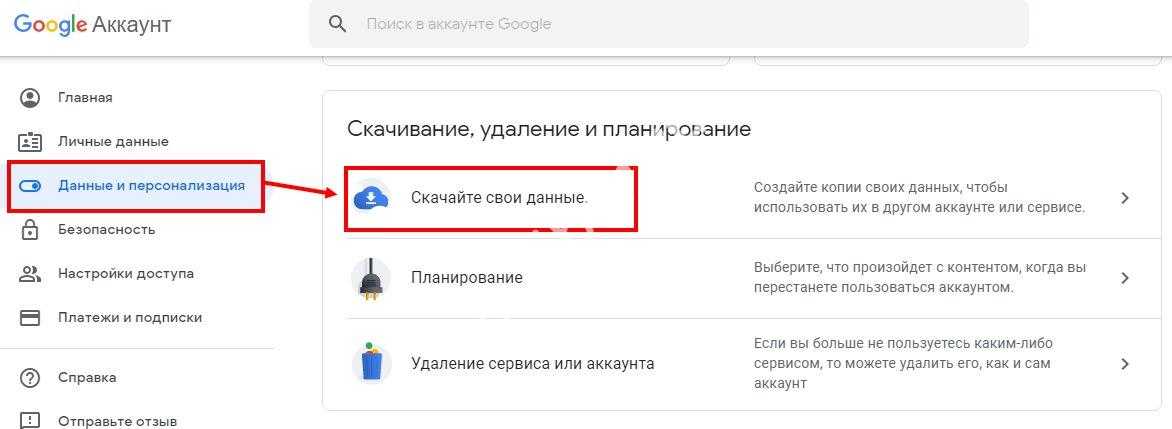 com
com
Миграция учетной записи пользователя
После завершения процесса удаления и обновления учетной записи пользователя до использовать свой корпоративный адрес электронной почты в качестве основного адреса электронной почты, ваш администратор может перенести учетную запись пользователя в Cloud Identity или Google Workspace как и другие потребительские аккаунты. Для получения дополнительной информации см. Миграция потребительских учетных записей
Рекомендации для администраторов
Мы рекомендуем следующие рекомендации по работе с учетными записями Gmail:
- Запретить другим пользователям назначать корпоративный адрес электронной почты своим
Аккаунты Gmail по
упреждающая подготовка учетных записей пользователей к Cloud Identity или Google Workspace.

- Запретить новым учетным записям Gmail доступ к Google Cloud ресурсы, используя организационную политику для ограничить удостоверения по домену.
- Запретить учетным записям Gmail доступ к Google Marketing Платформа с помощью политика, которая ограничивает общий доступ по домену.
Что дальше
- Просмотрите, как оценить существующие учетные записи пользователей.
- Узнайте, как дезинфицировать учетные записи Gmail.
Как удалить учетную запись Google из Chrome
Учетная запись Google содержит много ценной информации, особенно в том, что касается браузера Chrome. Это включает в себя закладки, синхронизацию вкладок браузера, пароли, историю просмотров, входы в учетные записи и многое другое. Поэтому, если вы используете чужой браузер Chrome, вам может понадобиться узнать, как удалить учетную запись Google из Chrome после того, как вы закончите.
Подробнее: История Google Chrome и завоевание лидирующих позиций на рынке
БЫСТРЫЙ ОТВЕТ
Чтобы удалить учетную запись Google из Chrome, щелкните изображение профиля своей учетной записи в правом верхнем углу браузера Chrome.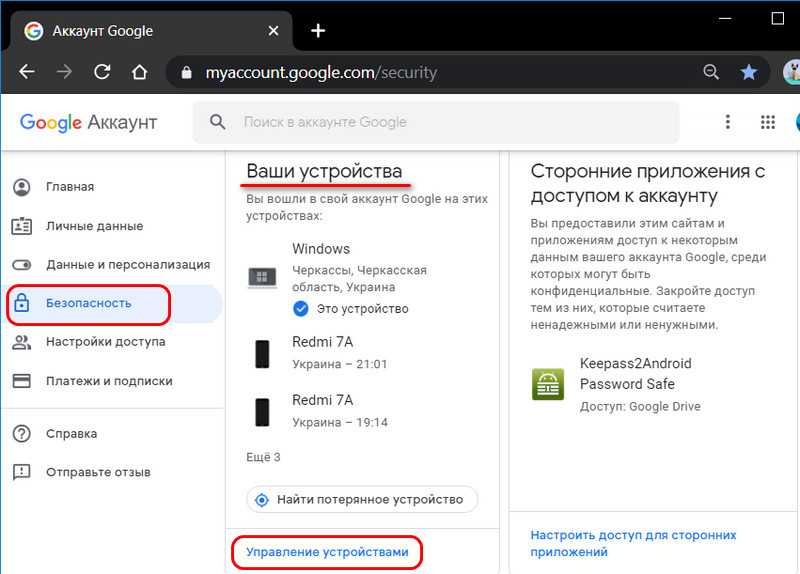 Когда окно профиля опустится, щелкните шестеренку Settings внизу. Когда ваша учетная запись будет показана в большем поле, щелкните три вертикальные точки рядом с ней и выберите Удалить .
Когда окно профиля опустится, щелкните шестеренку Settings внизу. Когда ваша учетная запись будет показана в большем поле, щелкните три вертикальные точки рядом с ней и выберите Удалить .
ПЕРЕХОД К КЛЮЧЕВЫМ РАЗДЕЛАМ
- Сначала добавление или переключение на новую учетную запись Google
- Как удалить учетную запись Google из Chrome (iOS и Android)
- Как удалить учетную запись Google из Chrome (настольный компьютер)
Сначала добавление или переключение на новую учетную запись Google
Если к браузеру Chrome привязана только одна учетная запись Google, рекомендуется сначала добавить вторую. Или, если у вас уже есть второй, переключитесь на него в Chrome, прежде чем удалять что-либо еще.
Во-первых, вам нужно создать новую учетную запись Google (если у вас еще нет другой), что очень легко сделать и займет всего несколько минут. Когда у вас будет новая блестящая учетная запись, перейдите в браузер Chrome и щелкните фотографию своего профиля в правом верхнем углу.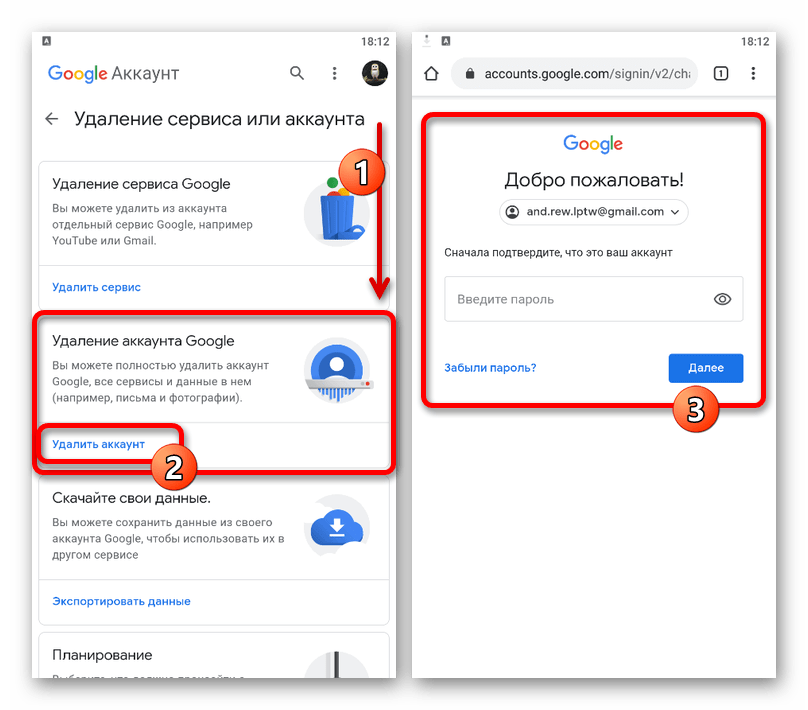 Появится окно, показывающее ваш профиль браузера, в котором вы вошли. Нажмите Добавить внизу.
Появится окно, показывающее ваш профиль браузера, в котором вы вошли. Нажмите Добавить внизу.
Выбор Добавить открывает новое окно для входа в другую учетную запись Google.
После входа в систему вас спросят, хотите ли вы настроить синхронизацию браузера. Сделайте свой выбор.
Теперь Chrome переключится на новое окно браузера под вашей новой учетной записью Google. Это означает, что все ваши данные просмотра из другой учетной записи больше не существуют. Настройте для своей новой учетной записи браузера имя и цвет (если хотите), затем нажмите Готово .
Если вы сейчас вернетесь в окно выбора профиля, щелкнув изображение своего профиля, вы увидите, что там обе учетные записи. Тот, в который вы только что вошли, а также исходный аккаунт.
Теперь, когда вы вошли в новую учетную запись, давайте удалим старую.
Как удалить учетную запись Google из Chrome (iOS и Android)
Коснитесь изображения своего профиля в правом верхнем углу.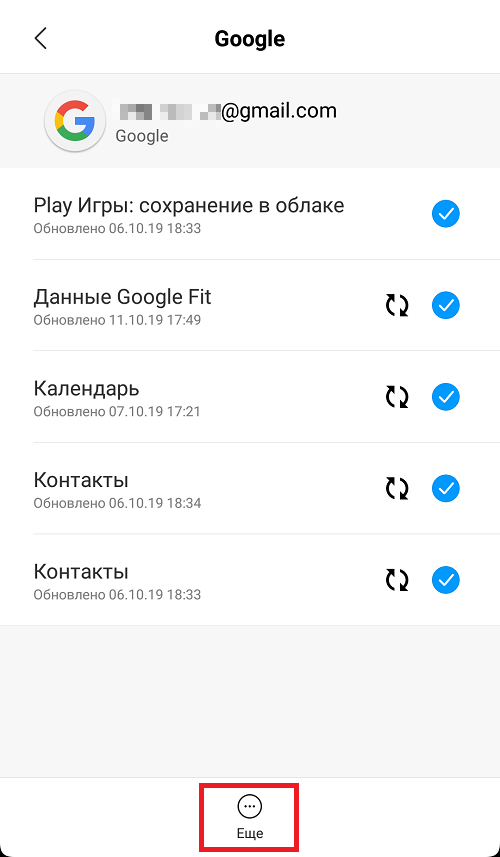
Mark O’Neill / Android Authority
Вверху находится учетная запись, в которую вы в настоящее время вошли в отношении закладок браузера, синхронизации браузера, истории просмотров и паролей. Коснитесь этого.
Mark O’Neill / Android Authority
Если вы хотите выйти из всех учетных записей, зарегистрированных на вашем телефоне, нажмите Выйти внизу. Если вы хотите выйти только из одного, коснитесь того, из которого хотите выйти.
Mark O’Neill / Android Authority
Коснитесь Удалить учетную запись с этого устройства и учетная запись будет удалена. Теперь вернитесь и выберите учетную запись, под которой вы хотите просматривать. Или нажмите Добавить учетную запись , чтобы добавить новую учетную запись.
Mark O’Neill / Android Authority
Как удалить учетную запись Google из Chrome (для настольных компьютеров)
Щелкните изображение своего профиля Chrome в верхнем правом углу, и поле вашего профиля выпрыгнет вниз.
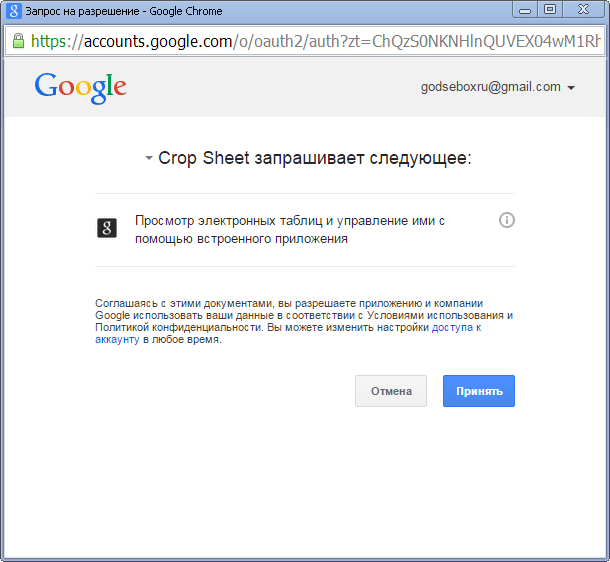 В зависимости от версии «Андроида» она может находиться в разделе «Система» или в папке «Восстановление и сброс».
В зависимости от версии «Андроида» она может находиться в разделе «Система» или в папке «Восстановление и сброс».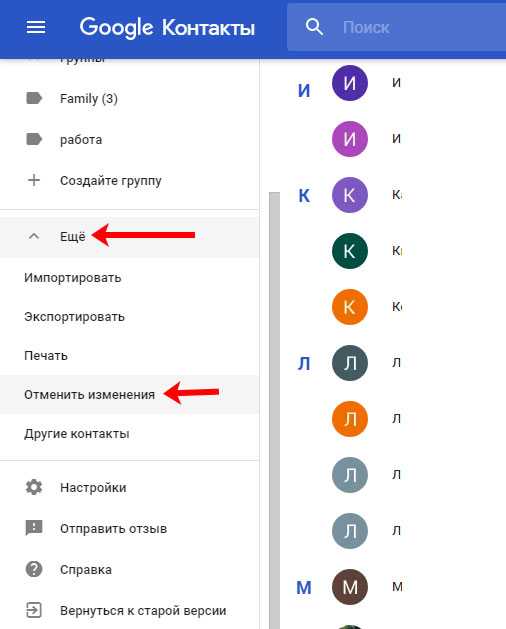 Для этого введите графический ключ или ПИН-код, пароль.
Для этого введите графический ключ или ПИН-код, пароль. Иногда вместо нее присутствует только пункт в меню «Показывать системные процессы». Выберите то или другое.
Иногда вместо нее присутствует только пункт в меню «Показывать системные процессы». Выберите то или другое.

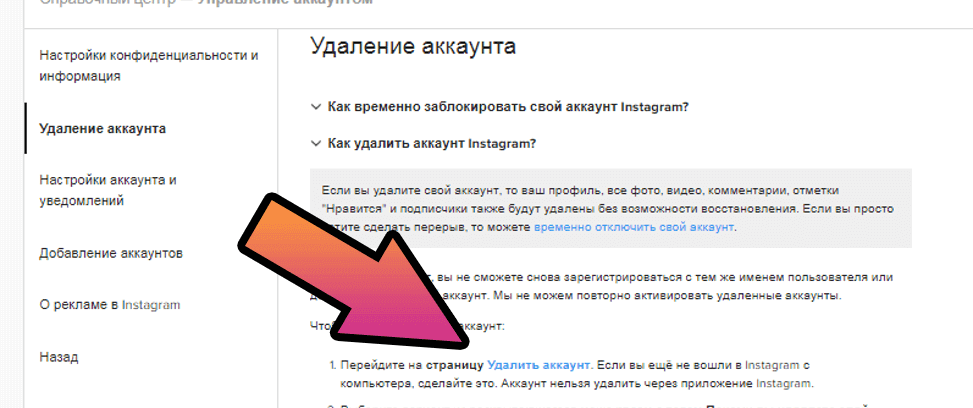 3 Удаляем аккаунт с Root Explorer
3 Удаляем аккаунт с Root Explorer Этот вариант позволит отключить синхронизацию или изменить учетную запись. Так можно со 100-процентной вероятностью удалить ваш Google-аккаунт из Android. Для сброса нужно зайти в меню «Настройки», войти в подпапку «Восстановление и сброс», и через меню «Сброс настроек» выйти пункт «Сбросить настройки телефона», а потом кликнуть на него.
Этот вариант позволит отключить синхронизацию или изменить учетную запись. Так можно со 100-процентной вероятностью удалить ваш Google-аккаунт из Android. Для сброса нужно зайти в меню «Настройки», войти в подпапку «Восстановление и сброс», и через меню «Сброс настроек» выйти пункт «Сбросить настройки телефона», а потом кликнуть на него.

Ваш комментарий будет первым